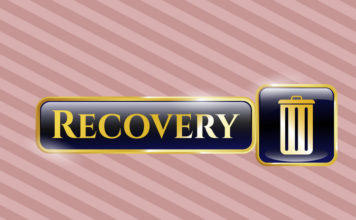كيفية جدولة جهاز الكمبيوتر الخاص بك للاستيقاظ في أوقات محددة باستخدام DD-WRT
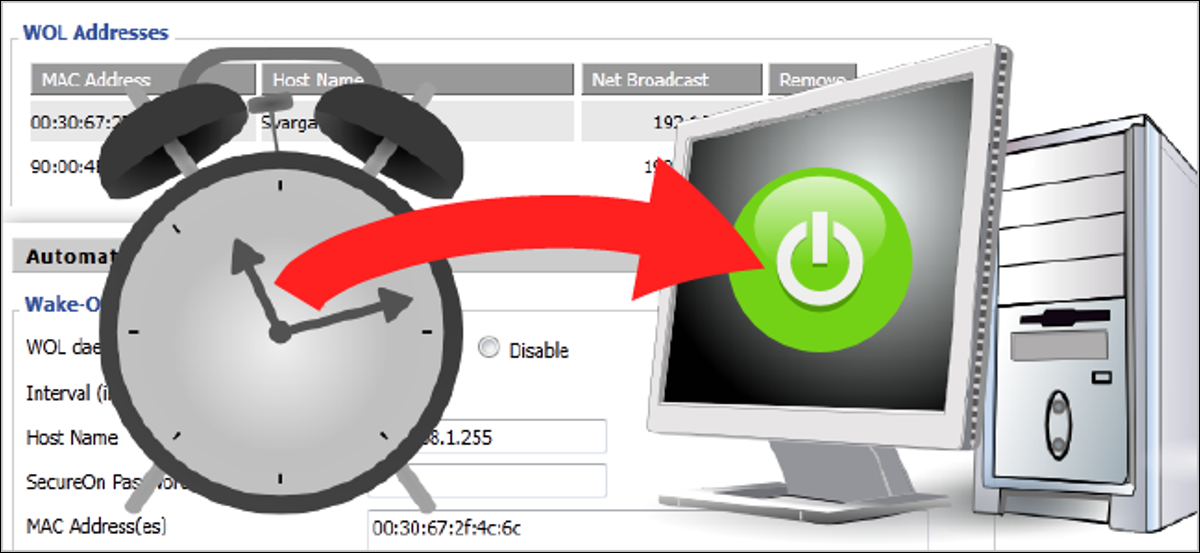
إذا كنت لا تحافظ على تشغيل أجهزتك المنزلية طوال الوقت ، فيمكنك تشغيلها عن بُعد باستخدام Wake-on-LAN. يعد القيام بالأشياء يدويًا أمرًا مزعجًا ، ولكن يمكنك جدولة أجهزة الكمبيوتر للاستيقاظ تلقائيًا كل يوم باستخدام DD-WRT.
أن تكون واعياً بالطاقة هو شيء عظيم. لماذا تترك أجهزة الكمبيوتر الخاصة بك قيد التشغيل عندما لا تكون بالمنزل لاستخدامها؟ ينطبق هذا الموقف بشكل خاص على أجهزة الكمبيوتر المسرحية المنزلية – فأنت لا تحتاج إليها إلا عندما تكون في المنزل لمشاهدة الأشياء. تكمن المشكلة في أنه قد يكون من الصعب تشغيلها وانتظار تشغيلها أو إيقاظها من وضع السكون. بالتأكيد ، يمكنك استخدام Wake-on-LAN لتشغيلها عن بُعد ، لكن هذا يتطلب أيضًا تدخلك. ومع ذلك ، إذا كنت تستخدم DD-WRT ، فيمكنك تعيين جدول زمني لتشغيل جهازك (أجهزتك) تلقائيًا حتى تكون جاهزة لك.
سنفترض أن جهاز الكمبيوتر الخاص بك قد تم تكوينه لـ Wake-on-LAN في BIOS و / أو نظام التشغيل.
التكوين الأساسي WOL
افتح المستعرض الخاص بك وافتح صفحة تسجيل الدخول DD-WRT لجهاز التوجيه الخاص بك ، ثم توجه إلى الإدارة> WOL.
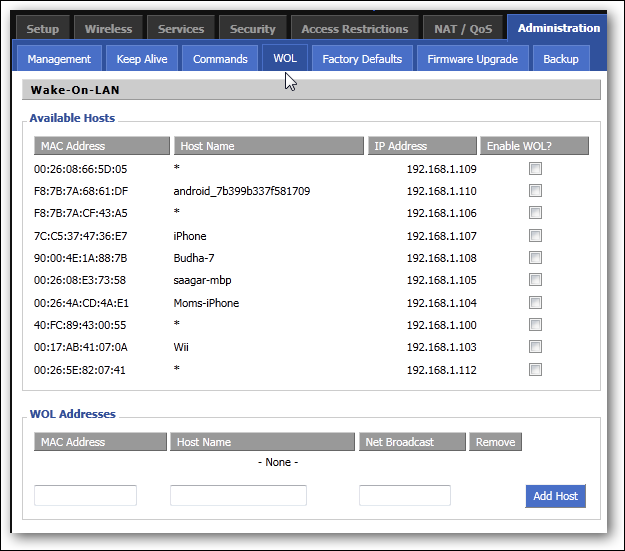
هنا ، يمكنك بسهولة إرسال طلبات Wake-on-LAN إلى أجهزة الكمبيوتر عن طريق تحديد “تمكين WOL؟” مربع بجوار الكمبيوتر في قائمة المضيفين المتاحين.
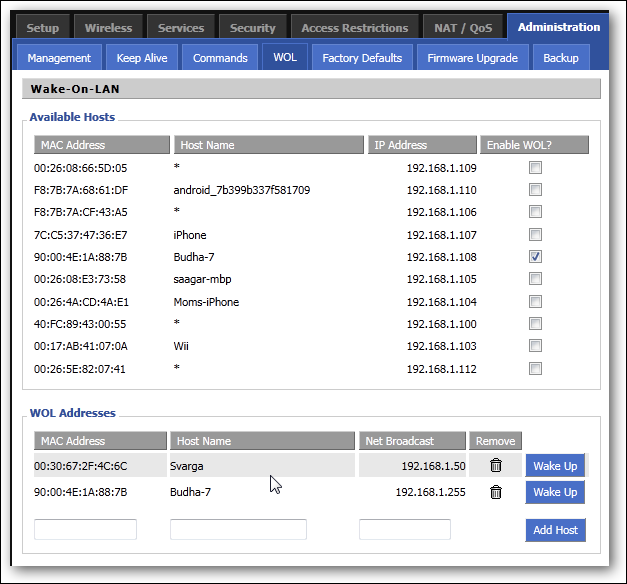
إذا كان لديك جهاز كمبيوتر غير مدرج ولكنه متصل ، فيمكنك إدخال المعلومات يدويًا في الجزء السفلي من قسم عناوين WOL. ما عليك سوى النقر فوق الزر “Wake Up” لتنبيه هذا الكمبيوتر!
لجدولة جهاز كمبيوتر للاستيقاظ (إذا لم يكن مستيقظًا بالفعل) كل يوم ، فقط انتظر حتى الوقت المناسب من اليوم الذي تريده أن يستيقظ فيه. في صفحة WOL ، قم بالتمرير لأسفل إلى Automatic Wake-On-LAN.

حيث تظهر عبارة “WOL daemon” ، حدد الزر “تمكين”.
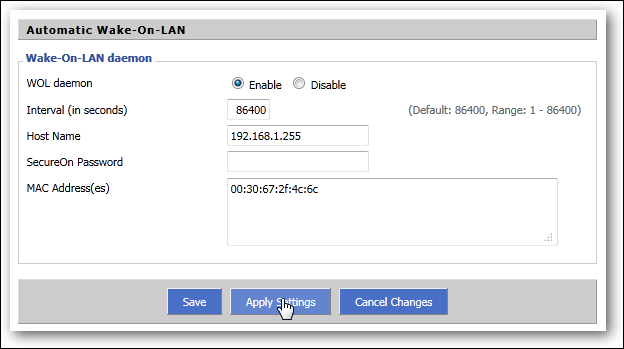
هنا ، يمكنك تحديد الفاصل الزمني لتنبيه جهاز الكمبيوتر الخاص بك. 86400 هو ما نريده للفحص اليومي. ضمن “اسم المضيف” ، تريد وضع عنوان IP للبث لشبكتك. بالنسبة لشبكات 192.168.1.X ، سيكون هذا 192.168.1.255. إذا كان جهاز الكمبيوتر الخاص بك يحتوي على كلمة مرور “SecureOn” لـ Wake-on-LAN ، فيمكنك إدخالها في المساحة المتوفرة. أخيرًا ، أدخل عنوان MAC الخاص بالجهاز الذي تريد تنشيطه في هذا الوقت. يمكنك تكوين أجهزة كمبيوتر متعددة عن طريق إدخال عناوين MAC متعددة ، كل واحد في سطر جديد. انقر فوق حفظ وتطبيق الإعدادات ، وقد انتهيت!
التكوين المتقدم – استخدام Cron
إذا كنت تريد تحكمًا أكثر تحديدًا عند تنشيط جهاز الكمبيوتر الخاص بك ، يتيح لك DD-WRT إعداد مهام cron لهذه العملية. انتقل إلى الإدارة> الإدارة ، وانتقل لأسفل إلى قسم كرون.
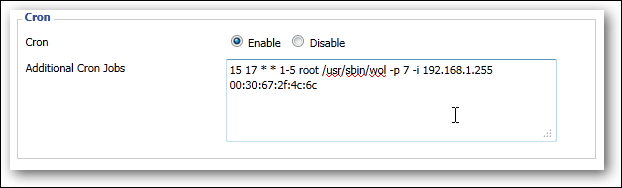
في هذا القسم ، تريد إضافة سطر بالتنسيق التالي:
mm hh dd MM wd root /usr/sbin/wol -p <port> -i <IP Address> <MAC Address>
في المثال أعلاه ، استخدمت المعلومات التالية:
15 17 * * 1-5 root /usr/sbin/wol -p 7 -i 192.168.1.255 00:30:67:2f:4c:6c
هذا يعني أنه في الساعة 17 و 15 دقيقة (5:15 مساءً) في كل يوم من أيام الأسبوع من 1-5 (من الاثنين إلى الجمعة) ، يجب إرسال طلب WOL. يجب إرسال هذا الطلب عبر المنفذ 7 إلى عنوان IP للبث 192.168.1.255 إلى الكمبيوتر المتصل بـ 00: 30: 67: 2f: 4c: 6c. إذا كنت تريد مزيدًا من المعلومات حول تغيير بنية cron ، فقم بإلقاء نظرة على مقالتنا إنشاء برنامج جدولة التنزيل باستخدام مهارات البرمجة الصغيرة ، وانتقل إلى قسم “Linux Cron”. هناك ، سترى كيفية تخصيص بناء جملة البداية لتواريخ وأوقات وأيام الأسبوع المختلفة ، إلخ.
يمكنك أيضًا إضافة وظائف cron متعددة – كل واحدة في سطر جديد – لتكوين جداول زمنية مختلفة لأجهزة مختلفة!
يعمل هذا بدون أي تكوين إضافي لأجهزة الكمبيوتر المتصلة بجهاز التوجيه الخاص بك عن طريق Ethernet. إذا كنت تستخدم Static DHCP لتعيين عناوين IP من خلال عناوين MAC ، فيمكنك حتى تنبيه أجهزة الكمبيوتر النائمة (ولكن لم يتم إيقاف تشغيلها) المتصلة لاسلكيًا – فقط تأكد من استخدام عنوان MAC الخاص بالبطاقة اللاسلكية وليس بطاقة Ethernet. لاحظ أيضًا أنه يتم إرسال حزم WOL من داخل الشبكة ، لذلك حتى إذا لم تكن مهيئًا للوصول عن بُعد ، فسيظل هذا يعمل.